Ce panneau déroulant Paramètres généraux s'affiche pour les lumières photométriques. Ces commandes permettent d'activer ou de désactiver une lumière et d'exclure ou d'inclure des objets dans la scène. Elles vous autorisent également à définir le type de distribution de la lumière.
Dans le groupe de fonctions Modifier, le panneau déroulant Paramètres généraux vous permet également de contrôler l'objet cible d'une lumière et de remplacer un type d'éclairage par un autre.
Le panneau déroulant Paramètres généraux vous permet également d'activer ou de désactiver la projection d'ombres pour la lumière et de choisir le type d'ombre que la lumière doit utiliser. Reportez-vous aux rubriques Types d'ombres et commandes d'ombres et Paramètres d'ombre.
Procédures
Pour activer/désactiver une lumière :
- Activez/désactivez la bascule Actif.
Valeur par défaut : activé.
Pour qu'une lumière projette des ombres :
- Dans le panneau déroulant Paramètres généraux
 zone Ombres, vérifiez que la case Active est cochée.
zone Ombres, vérifiez que la case Active est cochée.
La lumière projette des ombres lorsque vous effectuez le rendu de la scène.
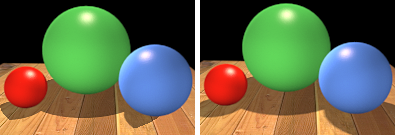
Gauche : avec la distribution Projecteur, le cône de projection peut tronquer des ombres.
Droite : avec la distribution Sphérique uniforme, la lumière projette les ombres dans leur totalité.
Pour appliquer à une lumière les paramètres globaux relatifs aux ombres :
- Dans le panneau déroulant Paramètres généraux, dans la zone Paramètres ombre, activez Utiliser paramètres globaux.
Lorsque la commande Utiliser les paramètres globaux est activée, les autres commandes relatives aux ombres adoptent les valeurs utilisées par toutes les autres lumières de la scène pour lesquelles la commande Utiliser les paramètres globaux est définie.
Lorsque la commande Utiliser les paramètres globaux est activée, la modification des paramètres affectés à une lumière modifie les paramètres affectés à toutes les lumières.
Pour définir individuellement les paramètres d'ombre d'une lumière :
- Dans le panneau déroulant Paramètres généraux, désactivez Utiliser les paramètres globaux.
Pour l'éclairage, les valeurs individuelles des paramètres sont rétablies.
L'ombre texture est par défaut le type d'ombre actif. Les valeurs par défaut du panneau déroulant Paramètres des maps d'ombre sont les suivantes : Map Altération = 1 ; Taille = 512 ; Intervalle échantillon = 4.0 ; Map Altération absolue = désactivé.
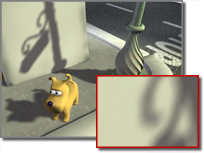
Scène utilisant des ombres texture
Ombres rendues à l'aide des paramètres par défaut
Pour projeter des ombres douces :
- Dans le panneau déroulant Paramètres généraux, choisissez Ombres douces dans la liste déroulante.
Utilisez les commandes du panneau déroulant Ombres douces pour ajuster les propriétés d'ombres.
Pour projeter des ombres par lancer de rayons avancé :
- Dans le panneau déroulant Paramètres généraux, choisissez Ombres par lancer de rayons avancé dans la liste déroulante.
Utilisez les commandes du panneau déroulant Param. Ombre lancer rayon av. pour ajuster les propriétés d'ombres.
Les ombres par lancer de rayons avancé sont identiques aux ombres par lancer de rayons, mais elles autorisent le contrôle de l'anti-crénelage, qui vous permet d'affiner la génération des ombres par lancer de rayons.
Pour projeter des ombres à texture ombre :
- Dans le panneau déroulant Paramètres généraux, choisissez Ombres texture dans la liste déroulante.
- Accédez au panneau déroulant Paramètres des maps d'ombre.
- Dans le champ à double flèche Taille, définissez la taille de l'ombre texture.
- Utilisez le champ à double flèche Altération pour ajuster le décalage de l'ombre, le cas échéant.
- Utilisez le champ à double flèche Intervalle échantillon pour créer une ombre aux contours peu contrastés.
Pour projeter des ombres par lancer de rayons :
- Dans le groupe de fonctions Paramètres généraux, dans la zone Ombres, sélectionnez dans la liste déroulante Ombres par lancer de rayons.
- Utilisez les commandes du panneau déroulant Paramètres des ombres par lancer de rayon pour ajuster le décalage des ombres, le cas échéant.
Les ombres par lancer de rayons sont générées en traçant les trajectoires des rayons à partir d'une source de lumière. Les ombres par lancer de rayons sont plus précises que les ombres dotées d'une ombre texture.
Pour désactiver les ombres projetées par un objet :
-
 Sélectionnez l'objet.
Sélectionnez l'objet. - Cliquez sur l'objet avec le bouton droit de la souris pour afficher le menu quadr. et sélectionnez Propriétés dans le quadrant Transformation (inférieur droit).
La boîte de dialogue Propriétés objet s'affiche.
- Désactivez Projeter ombres puis cliquez sur OK.
A présent, si vous effectuez un rendu de la scène, l'objet ne projettera pas d'ombres.
Pour qu'un objet ne reçoive pas d'ombres :
-
 Sélectionnez l'objet.
Sélectionnez l'objet. - Cliquez sur l'objet avec le bouton droit de la souris pour afficher le menu quadr. et sélectionnez Propriétés dans le quadrant Transformation (inférieur droit).
La boîte de dialogue Propriétés objet s'affiche.
- Désactivez l'option Recevoir ombres, puis cliquez sur OK.
A présent, si vous effectuez un rendu de la scène, l'objet ne recevra pas d'ombres.
Remarque : vous pouvez également empêcher des objets de projeter des ombres en les excluant d'une lumière.
Interface

Zone Propriétés éclairage
- Actif
- (groupes de fonctions Créer et Modifier) Allume et éteint la lumière. Lorsque la case Actif est activée, l'ombrage et le rendu utilisent la lumière pour l'illumination de la scène. Lorsque la case Actif est désactivée, la lumière n’intervient pas dans l'ombrage ni dans le rendu. Valeur par défaut : activé.
Dans les fenêtres, le rendu interactif affiche l'effet produit lorsque vous allumez ou éteignez les éclairages.
- Ciblée
- Lorsque cette option est activée, la lumière a une cible. Lorsque désactivée, vous dirigez la lumière en utilisant des transformations. Cette bascule vous permet de faire passer la lumière de l'état cible à l'état libre, et vice versa.
- Distance cible
- Indique la distance jusqu'à la cible. Pour une lumière cible, ce champ affiche simplement la distance. Pour une lumière libre, vous pouvez saisir une valeur pour modifier la distance.
Zone Ombres
- Actif
- Détermine si l'éclairage courant projette ou non des ombres. Cette option est activée par défaut.
- Utiliser paramètres globaux
- Activez cette option si vous souhaitez utiliser les paramètres globaux pour les ombres projetées par cet éclairage. Désactivez-la pour permettre un contrôle individuel des ombres. Si vous choisissez de ne pas utiliser les paramètres globaux, vous devez choisir la méthode utilisée par le rendu pour générer des ombres pour cet éclairage particulier.
Si l'option Utiliser paramètres globaux est activée, les paramètres d'ombres sont activés pour afficher les paramètres globaux. Ces données sont partagées par toutes les autres lumières de ce type. Si l'option Utiliser les paramètres globaux est désactivée, les paramètres d'ombre sont spécifiques à cet éclairage particulier.
- Liste déroulante Shadow Method (méthode d'ombre)
- Détermine si le rendu utilise des ombres textures, des ombres par lancer de rayons, des ombres par lancer de rayons avancé ou des ombres douces pour générer des ombres pour cette lumière.
Le type "texture d'ombrage mental ray" est prévu pour être utilisé avec le rendu mental ray. Lorsque vous sélectionnez ce type d'ombre et que vous activez des textures d'ombrage (dans le panneau déroulant Ombres et déplacement de la boîte de dialogue Configuration rendu), les ombres appliquent l'algorithme de la texture d'ombrage mental ray. Si vous sélectionnez ce type mais effectuez un rendu avec le rendu lignes de balayage par défaut, aucune ombre n'apparaît dans le rendu.
Remarque : lorsque les ombres texture sont activées et que le type d'ombre texture est défini sur Ombre texture, le rendu mental ray tente de traduire les paramètres d'ombre texture en paramètres comparables pour les ombres texture mental ray. Il peut arriver que les résultats obtenus ne soient pas ceux qui étaient prévus. Dans tous les autres cas, le rendu mental ray génère des ombres par lancer de rayons.Chaque type d'ombres possède des commandes spécifiques :
- Ombres par lancer de rayons avancé Reportez-vous aux rubriques Panneau déroulant Param. Ombre par lancer de rayon avancé et Panneau déroulant Optimisations.
- Ombres douces Reportez-vous aux rubriques Panneau déroulant Ombre douce et Panneau déroulant Optimisations.
- Ombres texture mental ray Reportez-vous à la rubrique Panneau déroulant Ombre texture mental ray.
- Ombres par lancer de rayons Reportez-vous à la rubrique Panneau déroulant Param. lancer de rayon.
- Ombres texture Reportez-vous à la rubrique Panneau déroulant Param. Ombre texture.
Conseil : utilisez des ombres par lancer de rayons ou lancer de rayons avancé lorsque vous voulez obtenir des ombres projetées par des objets à texture opaque. Les ombres à texture opaque ne reconnaissent pas les parties transparentes de la texture et ne paraissent par conséquent pas naturelles.
- Bouton Exclure
- exclut les objets sélectionnés des effets de la lumière. Cliquez sur ce bouton pour afficher la boîte de dialogue Exclure/Inclure.
Les objets exclus apparaissent néanmoins éclairés dans les fenêtres ombrées. L’exclusion prend effet uniquement lors du rendu de la scène.
Zone Distribution de lumière (type)
- [liste déroulante]
- La liste déroulante de distribution de la lumière vous permet de sélectionner le type de distribution de lumière. Quatre options sont disponibles :
-
Toile photométrique
Lorsque vous sélectionnez cette option, le panneau déroulant Distribution (fichier photométrique) s'ouvre dans le groupe de fonctions de commandes.
-
Projecteur
Lorsque vous sélectionnez cette option, le panneau déroulant Distribution (projecteur) s'ouvre dans le groupe de fonctions des commandes.
- Diffus uniforme
-
Sphérique uniforme
La distribution uniforme, qu'elle soit diffuse ou sphérique, ne propose d'autres paramètres. Ces choix n'entraînent donc pas l'affichage d'un panneau déroulant de distribution spécial.
-
Toile photométrique